Ich weiß – bisher haben wir uns auf dem Sysline-Computer wieder nur mit so langweiligen Dingen wie Betriebssystemen (MS-DOS 5.0, Windows 3.1), Hardware-Bauteilen (CPU, Arbeitsspeicher, etc.) und alter Anwendungssoftware (z.B. Microsoft Paint oder Nokia Monitor Test) beschäftigt. GÄHN! 😀
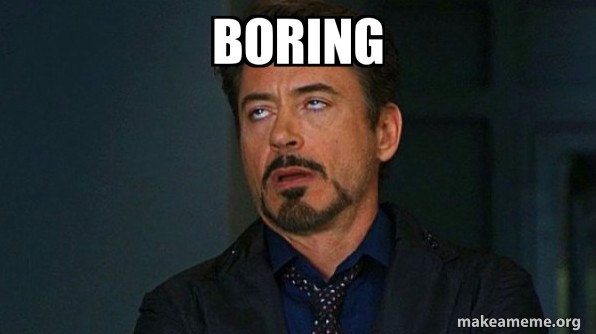
Keine Panik – damit es nicht ganz so langweilig wird, wollen wir heute mal versuchen, ein paar Spiele auf dem Rechner zu installieren. Klingt nach einem Plan, da gibt es nur einen Haken: Die nur gut 200MB große, bzw. kleine Festplatte ist bereits zu 82 Prozent belegt! 🙁
Fun Fact: Das Bild stammt aus dem Tool „Snooper“, welches uns bereits beim Herausfinden des verbauten Prozessors in Artikel 253 geholfen hat! 😉
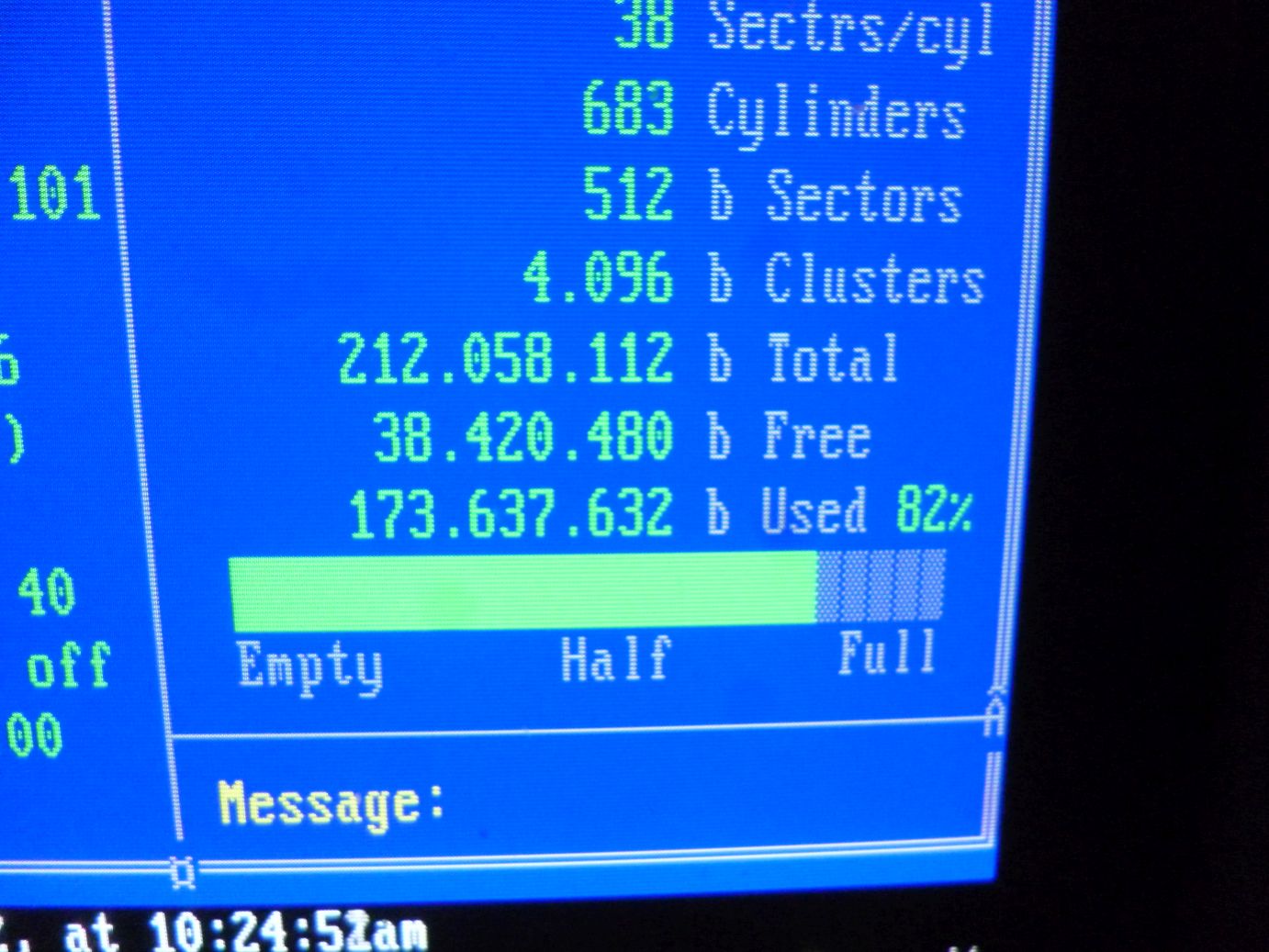
Ich befürchte wir kommen nicht drum herum, eine größere Festplatte einzubauen. An und für sich würde es wohl Sinn machen, bei der Gelegenheit auch das Betriebssystem neu aufzusetzen und nur alle benötigten Anwendungen neu aufzuspielen, aber wenn ich ehrlich bin, würde ich diesen Schritt gerne vermeiden, da ich recht wenig über Mainboard, Jumpereinstellungen, etc. weiß.
Not so fun Fact: Um an Informationen über das Mainboard zu gelangen, habe ich mühsam diverse Board-Datenbanken im Netz durchforscht, leider ohne Erfolg. Das ist das erste Mal, dass ich so rein gar nichts über ein Gerät herausgefunden habe, nicht mal einen Hersteller! 🙁

Davon sollten wir uns aber nicht unterkriegen lassen. Dann dürfen wir halt einfach nicht zu viel an der Systemkonfiguration (bzw. den Mainboard-Einstellungen selbst) ändern. Dennoch brauchen wir etwas mehr Speicherplatz. Der Plan ist es also, eine zweite Festplatte als Laufwerk D: einzubauen. Doch woher bekommen wir die? Im Rahmen einer hitzigen eBay-Auktion konnte ich folgendes Monstrum ergattern, welches wenige Tage später bei mir eingetroffen ist:

Bei der Platte handelt es sich um eine Quantum Bigfoot IDE-Festplatte (Modell 2160AT) von 1996. Das gute Stück bietet 2,1GB Speicherplatz und fällt vor allem durch den – für die damalige Zeit – ungewöhnlichen Formfaktor auf. Während die meisten Hersteller 3,5“ große IDE-Festplatten produzierten, verwendete Quantum für die Bigfoot-Modelle das größerer 5,25“-Format, welches man z.B. von CD-ROM-Laufwerken kennt. Zu theoretisch? Kein Problem – hier ein Bild, in welchem man den Unterschied zwischen der Quantum Bigfoot und einer „normale“ 3,5“-Festplatte gut sieht:
Not so fun Fact: Es war gar nicht so einfach, ein für den PC geeignetes Modell zu finden. Warum ich mich für so eine (was die Kapazität angeht) kleine Festplatte mit 2,1GB entschieden habe liegt daran, dass selbst die aktuellsten DOS-Versionen (wie die installierte Version 5.0) nur FAT16 als Dateisystem unterstützen. Konkret bedeutet das, dass nur Partitionen bis maximal 2GB unterstützt werden!

Durch die größere Bauform konnte die Kapazität der Platte (mit Hilfe einer größeren Magnetscheibe) gesteigert werden, ohne die Datendichte zu erhöhen. Ebenso werden dadurch weniger bewegliche Teile innerhalb der Festplatte benötigt. So konnte Quantum die Bigfoot-Datenträger günstiger produzieren, als 3,5“-Modelle mit gleicher Kapazität. Clever! 🙂
Fun Fact: Ironischerweise ist die Platte dafür allerdings recht dünn. So eine Bauart habe ich bisher noch nie gesehen. Zumindest rein optisch betrachtet ist die Platte schon mal beeindruckend! 🙂

Ein Nachteil dieser großen 5,25“-Bauform ist jedoch, dass sich die Bigfoot-Platte gerade in sehr engen, bzw. kleinen PC-Gehäusen aus Platzgründen vermutlich nur schwierig verbauen lässt. Für uns sollte die überdimensionierte Bauform allerdings kein Problem sein, schließlich haben wir ja noch genügend Platz in unserem Monster-Computer! 😀
Fun Fact: Aus welchen Gründen auch immer wurde auch die bereits im PC befindliche 3,5“-Maxtor-Festplatte mit Hilfe eines Einbaurahmens unterhalb des CD-ROM-Laufwerks in einem 5,25“-Slot gebaut, obwohl eigentlich auch 3,5“-Slots zur Verfügung stehen würden. Merkwürdig!

Die Frage ist nur, wie wir die Platte am besten in den Rechner reinbringen? Von hinten geht es nicht, weil im Gehäuse zu viel Kabelsalat herumfliegt. Na, macht nichts, dann entfernen wir einfach eine der Laufwerksblenden an der Vorderseite und schieben den Datenträger von vorne durch, oder? Gute Idee, doch leider lässt sich keine der Blenden auf Anhieb entfernen. Ich habe es an mehreren Stellen probiert, aber es scheint fast so, als wären die Blenden fest mit der Plastikabdeckung verbunden – komisch! Bleibt also nur der umständliche Weg: Wir müssen die komplette Gehäusefront entfernen. Warum einfach, wenn es auch umständlich geht? xD

Ich fass es nicht! Jetzt ist mir auch klar, wieso wir die Blende nicht von außen rausbekommen habe. Irgend so ein Spaßvogel hat die beiden Abdeckungen von innen mit Heißkleber an dem Gehäuse verklebt – ganz großes Kino! 🙁

Da ich keine Lust habe den Kleber abzukratzen, sollten wir versuchen, die Platte einfach durch die schmale Öffnung auf der Vorderseite durch zu schieben. Das ist zwar etwas geschummelt, aber so langsam verliere ich die Geduld! 😀

Endlich ist die Festplatte im Computer verbaut und wir können sie anschließen. Doch was ist das?! Natürlich ist auch der letzte Molex-Stecker für die Stromzuführung zu kurz und reicht nicht bis an das Laufwerk. Unfassbar, manchmal läuft es einfach nicht. Immerhin habe ich im defekten RAID-System (siehe Artikel 123) ein passendes Verlängerungsstück gefunden. Das defekte RAID entwickelt sich ja zu einer richtigen Goldgrube für Ersatzteile! 🙂

Oha – ich dachte, wir hätten massig Platz in dem riesigen Gehäuse, aber an einigen Stellen (gerade bei den Laufwerksanschlüssen hinter dem Netzteil) geht es nun doch ganz schön eng zu:
Not so fun Fact: Bei den ganzen Fails hätte ich jetzt fast vergessen zu erwähnen, dass ich noch vor dem Einbau die Platte mit Hilfe eines Jumpers auf „Slave“ konfiguriert habe. Das muss so sein, denn schließlich befindet sich ja bereits eine primäre Festplatte in unserem Computer! 😉

Jetzt wird es aber endlich Zeit auszuprobieren, ob die Festplatte funktioniert. Dafür müssen wir sie erst mal (analog der primären Platte) im BIOS konfigurieren. Die dafür benötigten Parameter (4092 Zylinder, 16 Köpfe und 63 Sektoren) lassen sich tatsächlich noch problemlos online finden:
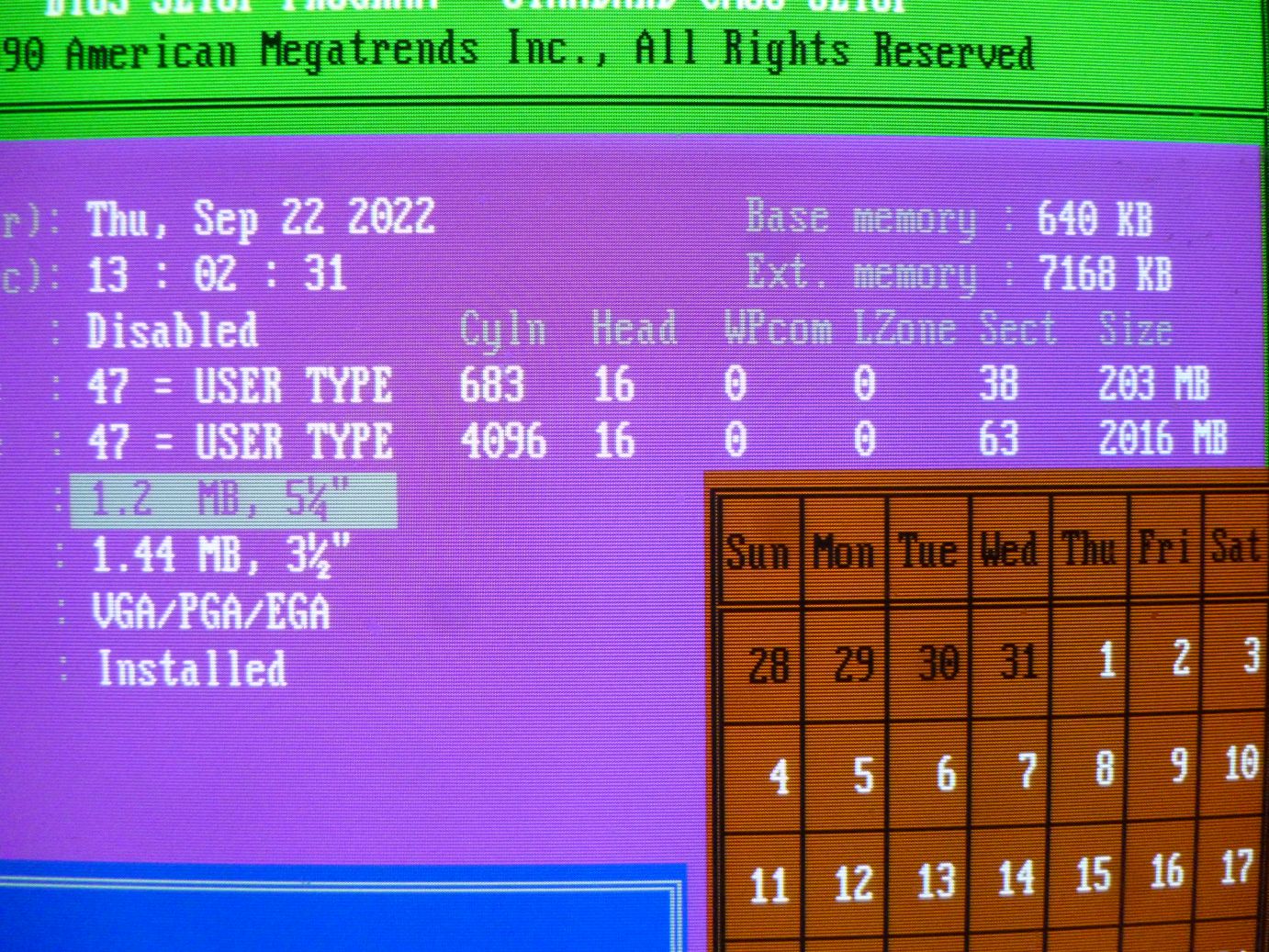
Nach einem Neustart müssen wir feststellen, dass ein Plattenzugriff leider immer noch scheitert:
Fun Fact: Die Platte ist nicht gerade leise, aber für mich ist das kein Problem. Zum einen geht das Geräusch in dem riesigen Gehäuse fast unter und irgendwie gehört das ja schon fast zu dem Charme eines älteren PC-Systems dazu! 😉

Das ist nicht überraschend, denn schließlich haben wir das Teil ja auch noch gar nicht partitioniert und formatiert. Mit Hilfe von FDISK können wir eine DOS-Partition (FAT16) erstellen. Nanu? Sollte die Platte nicht 2,1GB haben? Wieso lassen sich nur 504MB des Datenträgers verwenden?
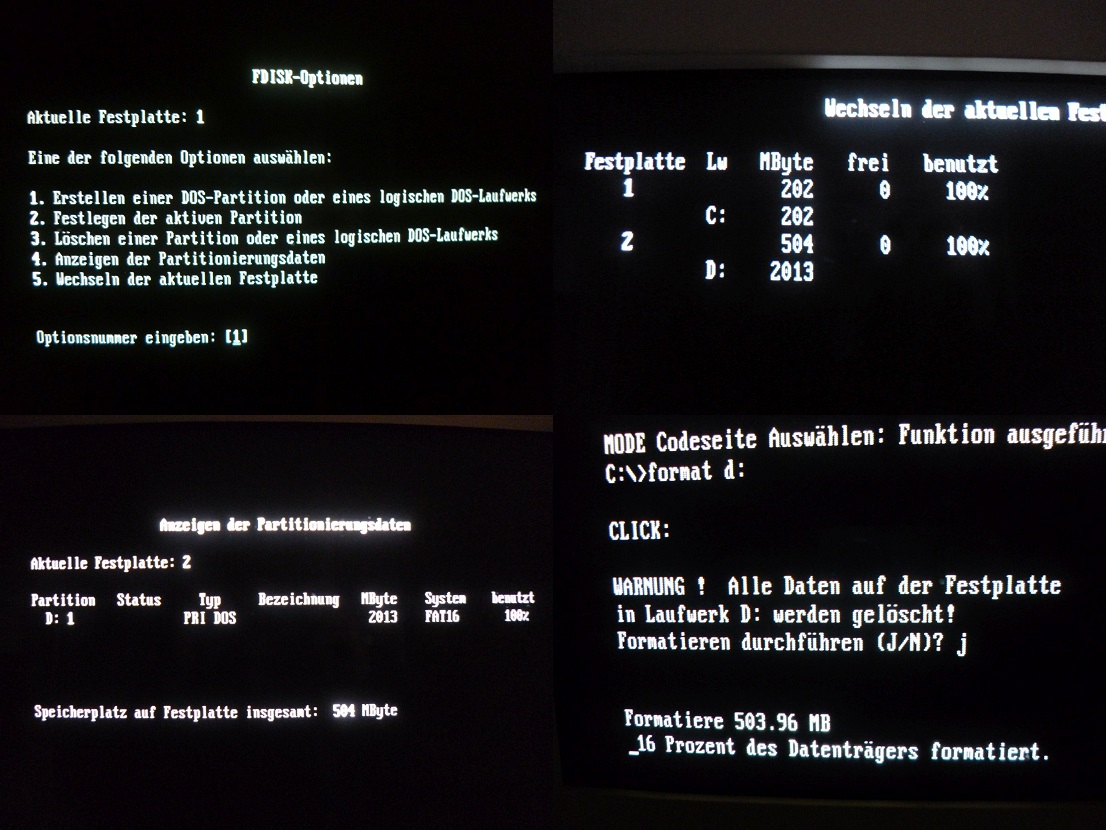
Das Ganze ist leider recht technisch und ich versuche es nur kurz zu umreißen, um nicht zu sehr in die Theorie abzudriften! 😉 Tatsächlich gibt es die verschiedensten Beschränkungen bei der nutzbaren Festplattengröße (also Kapazität), sei es nun der ATA-Standard (IDE), das BIOS oder die Art und Weise, wie die einzelnen Sektoren auf der Festplatte vom Betriebssystem adressiert werden. MS-DOS verwendet für den Zugriff auf die Festplatte das sog. CHS-Verfahren (Cylinder-Head-Sector). Die maximale zu adressierende Größe einer Platte wird durch Multiplikation der einzelnen Werte (Zylinder, Köpfe und Sektoren) berechnet.
Fun Fact: Die CHS-Adressierung (Definition der Festplattengeometrie (physischer Aufbau einer Platte) im BIOS durch Angabe von Zylindern, Köpfe und Sektoren) kennen wir ja bereits aus Artikel 234! 🙂
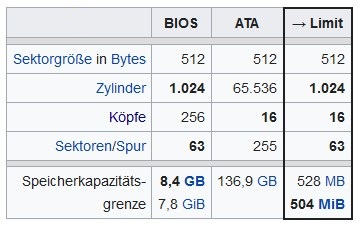
Während laut BIOS Platten bis zu 7,8GB adressiert werden könnten, sind es im IDE-Standard sogar 130GB. MS-DOS verwendet aber beim CHS-Verfahren den kleinsten gemeinsamen Nenner der Geometrieparameter zwischen BIOS und IDE (1024 Zylinder, 16 Köpfe, 63 Spuren). Dadurch ergibt sich die Beschränkung, dass wir nur 504MB der Festplatte adressieren, partitionieren und somit verwenden können. So ein Mist! 🙁
Not so fun Fact: Wisst ihr was doppelt ärgerlich ist? Angeblich könnten SCSI-Platten- und Partitionen unter DOS sogar bis zu 2GB groß sein. Nur mit ATA (also IDE) gibt es die Beschränkung. Hätte ich das gewusst, hätte ich versucht eine SCSI-Festplatte samt entsprechendem ISA-Controller zu erwerben… 🙁
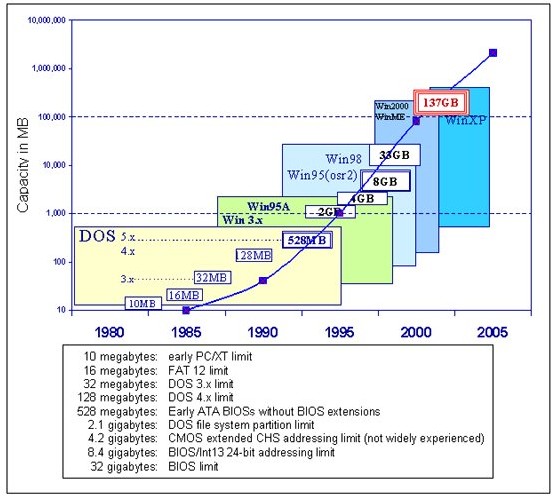
Der beschränkende Faktor in unserem Fall ist also das Zusammenspiel zwischen BIOS, Betriebssystem sowie dem Treiber, welcher für den Zugriff verwendet wird. Und was machen wir jetzt? Das klingt nicht gerade vielversprechend. Tatsächlich gibt es aber auch für das Problem mehrere Lösungen. Einerseits könnte man versuchen, ein BIOS-Upgrade durchzuführen. Unser BIOS befindet sich auf einem gesockelten EPROM-Chip und könnte so relativ leicht ersetzt werden:

Das Problem ist nur, dass wir ja nichts über das Board wissen und es so nahezu unmöglich sein wird, eine neue, für unser Mainboard passende BIOS-Version (samt entsprechenden Routinen zur Unterstützung für größere Festplattenmodelle) zu finden. Um ehrlich zu sein, will ich auch gar nicht am BIOS herumschrauben, das ist nicht ganz ungefährlich. Eine weitere Alternative wäre es, wenn wir eine „Disk Extender“-ISA-Karte oder alternativ einen eigenen IDE-Controller verbauen. Diese Einsteckkarten besitzen einen eigenen BIOS-ROM-Chip und verwenden den E-IDE-Standard, welcher einen Zugriff auf bis zu 8,4GB große Platten zulässt.
Not so Fun Fact: Aus Artikel 235 hätten wir ja sogar noch eine LCS-6623-ISA-Controllerkarte herumliegen. Leider besitzt diese keinen eigenen ROM-Chip und verwendet somit die problematischen BIOS-Routinen von dem Chip auf dem Mainboard. Das hilft uns leider nichts. 🙁

Na gut, dann müssen wir eben in den sauren Apfel beißen und so eine spezielle Disk Extender ISA-Karte kaufen, oder? Schön wär‘s, doch leider sind solche IDE-Controller mit ROM-Chips recht selten und dementsprechend teuer. Wenn ich ehrlich bin, möchte ich eigentlich nicht noch mehr Geld für den PC ausgeben. Kein Problem, denn tatsächlich gibt es auch eine „Software-Lösung“. Letztendlich benötigen wir lediglich eine Software, welche uns „DDO“ (Dynamic Drive Overlay) ermöglicht. Diese modifiziert den MBR (Master Boot Record) und ersetzt einen Teil des Festplattencontroller-Treibers. Die DDO-Software klinkt sich also zwischen BIOS und Betriebssystem ein. Wie immer gibt es mehrere Möglichkeiten, aber ich habe mich für ein kostenloses Tool namens „EZ-Drive“ entschieden.
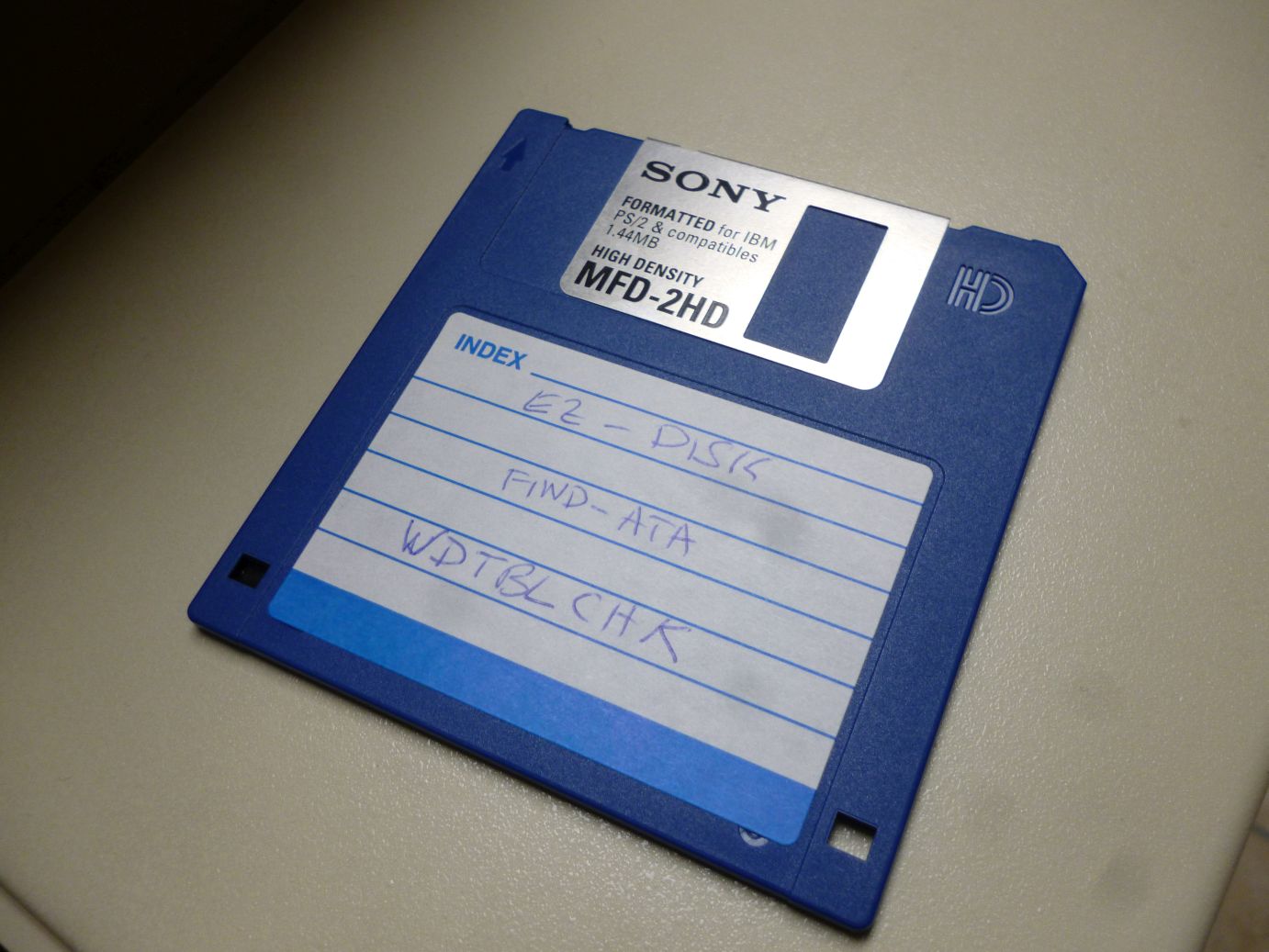
Nach dem Download müssen wir die Dateien entpacken und auf den Sysline-PC aufspielen:
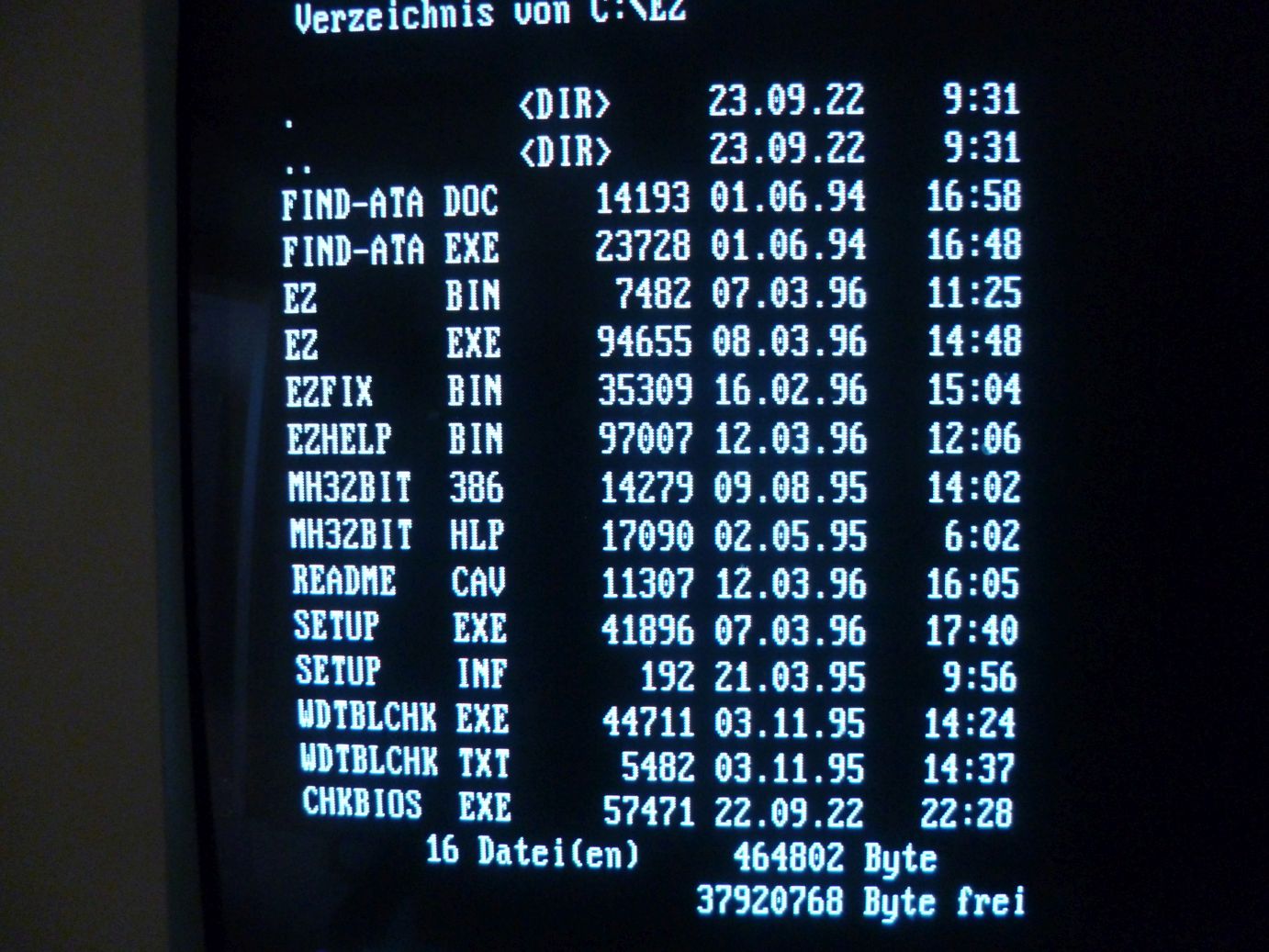
Der Installationsprozess des EZ-BIOS (als Ersatzsoftware für die originalen BIOS-Zugriffsroutinen) ist an und für sich selbsterklärend…
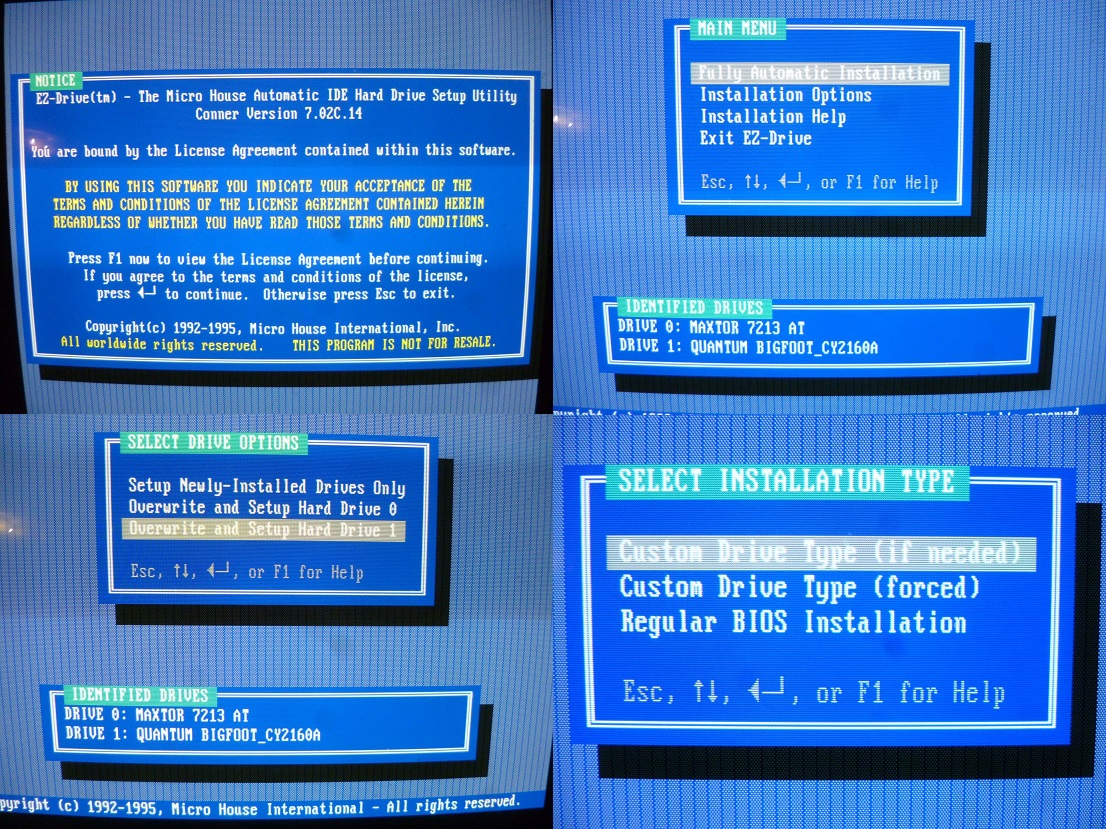
…dennoch gibt es den ein oder anderen Kniff zu beachten, um nicht in Probleme zu laufen. Zuerst habe ich beispielsweise versucht, mit einer veralteten Programmversion arbeiten – nicht gut! 😀
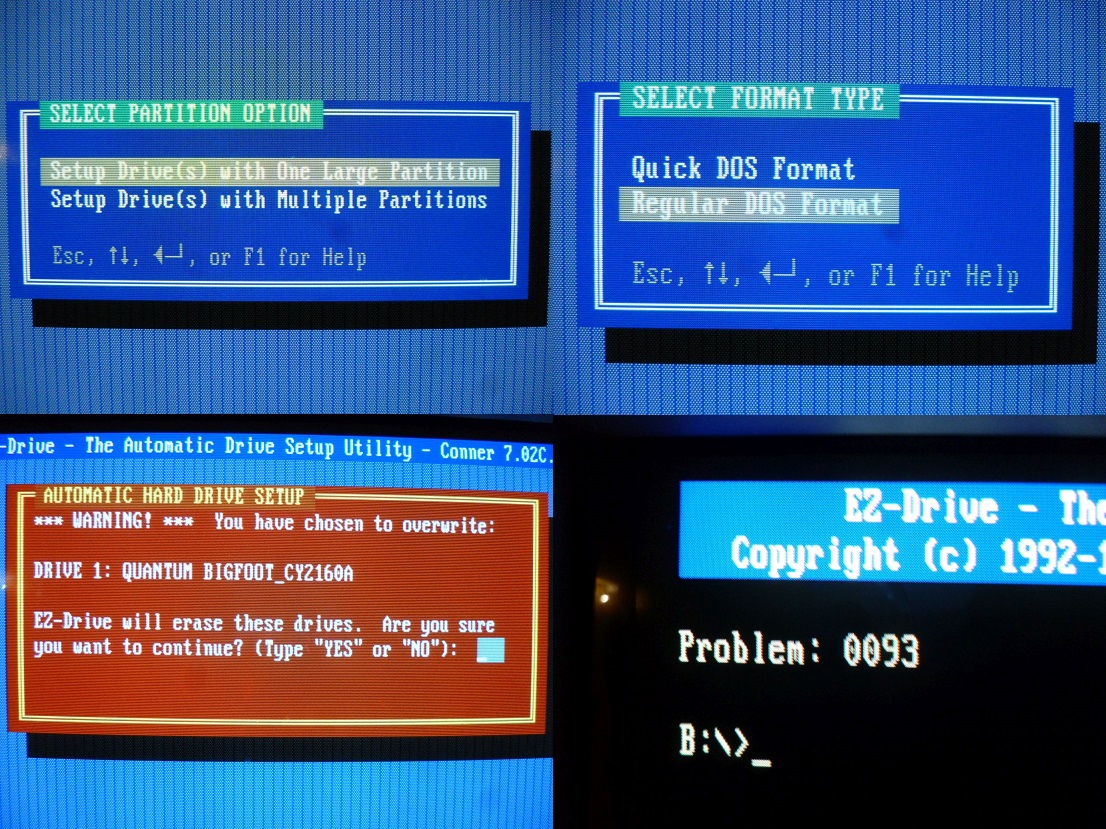
Auf alle Details einzugehen, würde wohl den Rahmen sprengen. Vielleicht nur so viel: Einerseits müssen die Werte im BIOS vorab korrekt gesetzt werden, sodass die Platte überhaupt erkannt wird. Ebenso wird während der Installation eine Recovery-Diskette erstellt und es werden DOS-Installationsdisketten (zum Abgreifen von einigen Systemdateien) benötigt. Mega aufwändig!
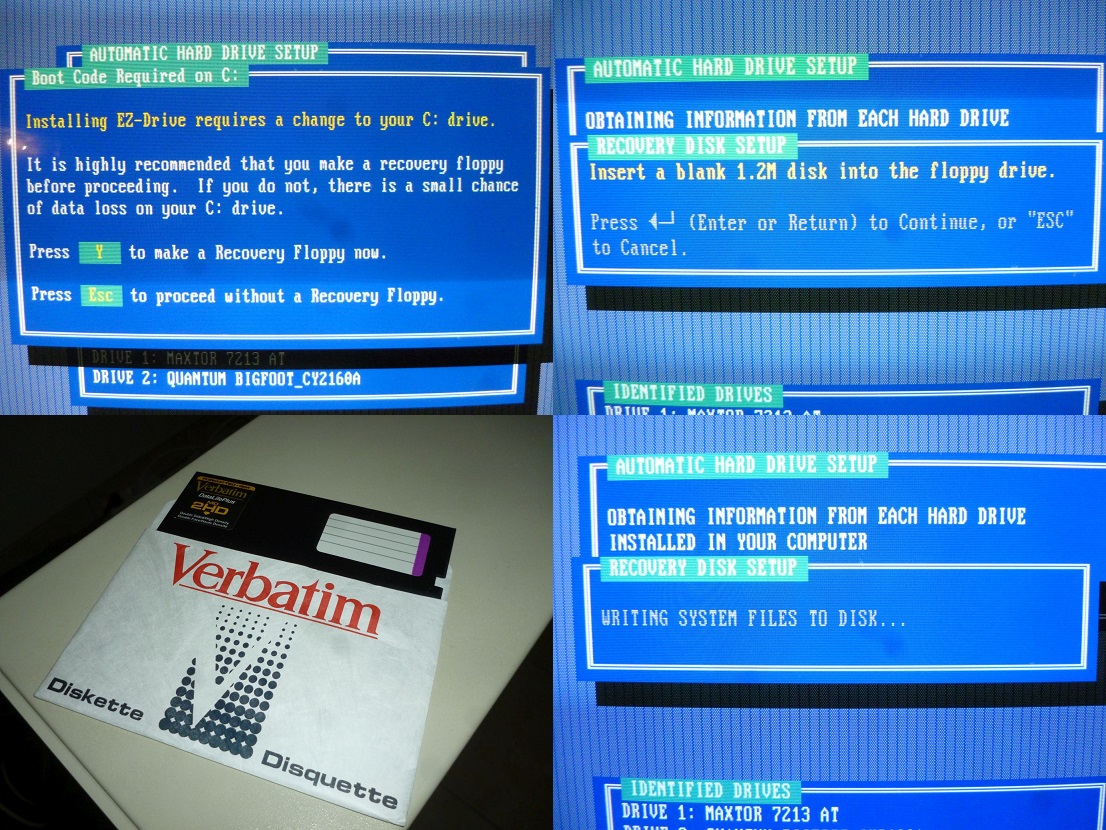
Irgendwann haben wir es dann aber geschafft und die Installation von EZ-Drive ist abgeschlossen:
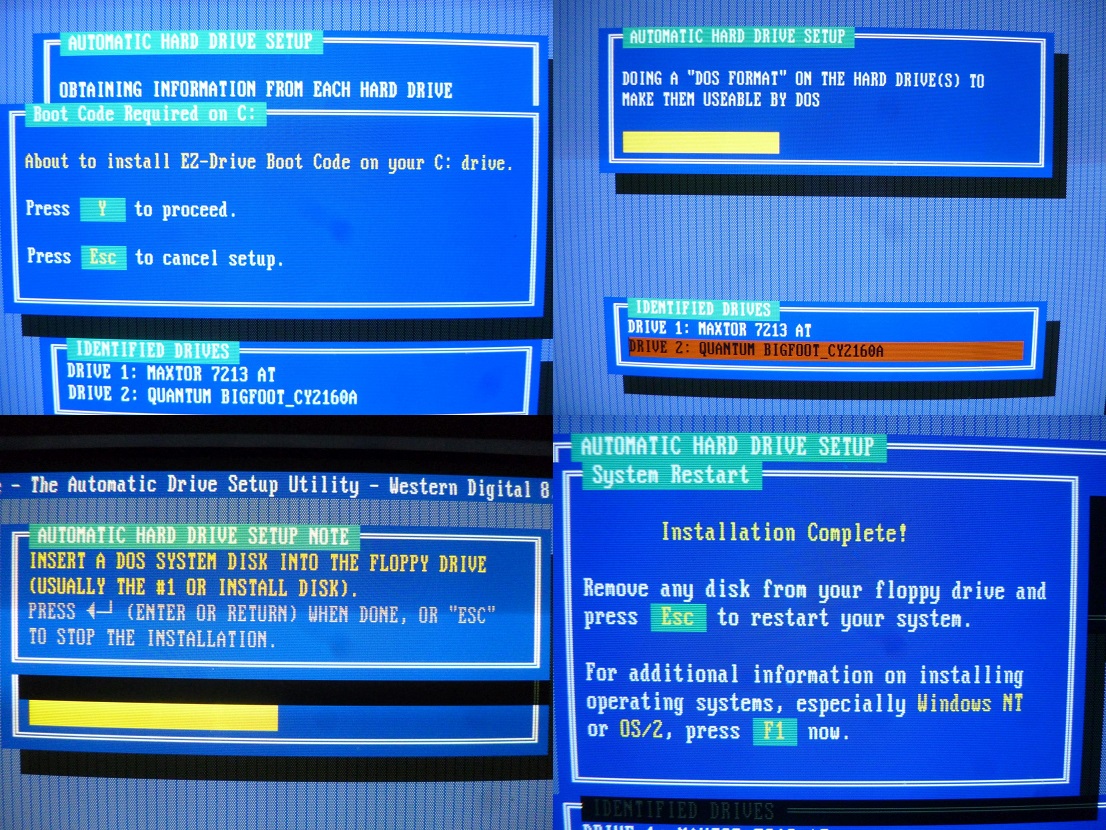
Nach einem Neustart des Systems bekommen wir prompt eine Meldung, dass das frisch installierte Software-BIOS noch vor dem Laden weiterer Systemtreiber initialisiert wird:
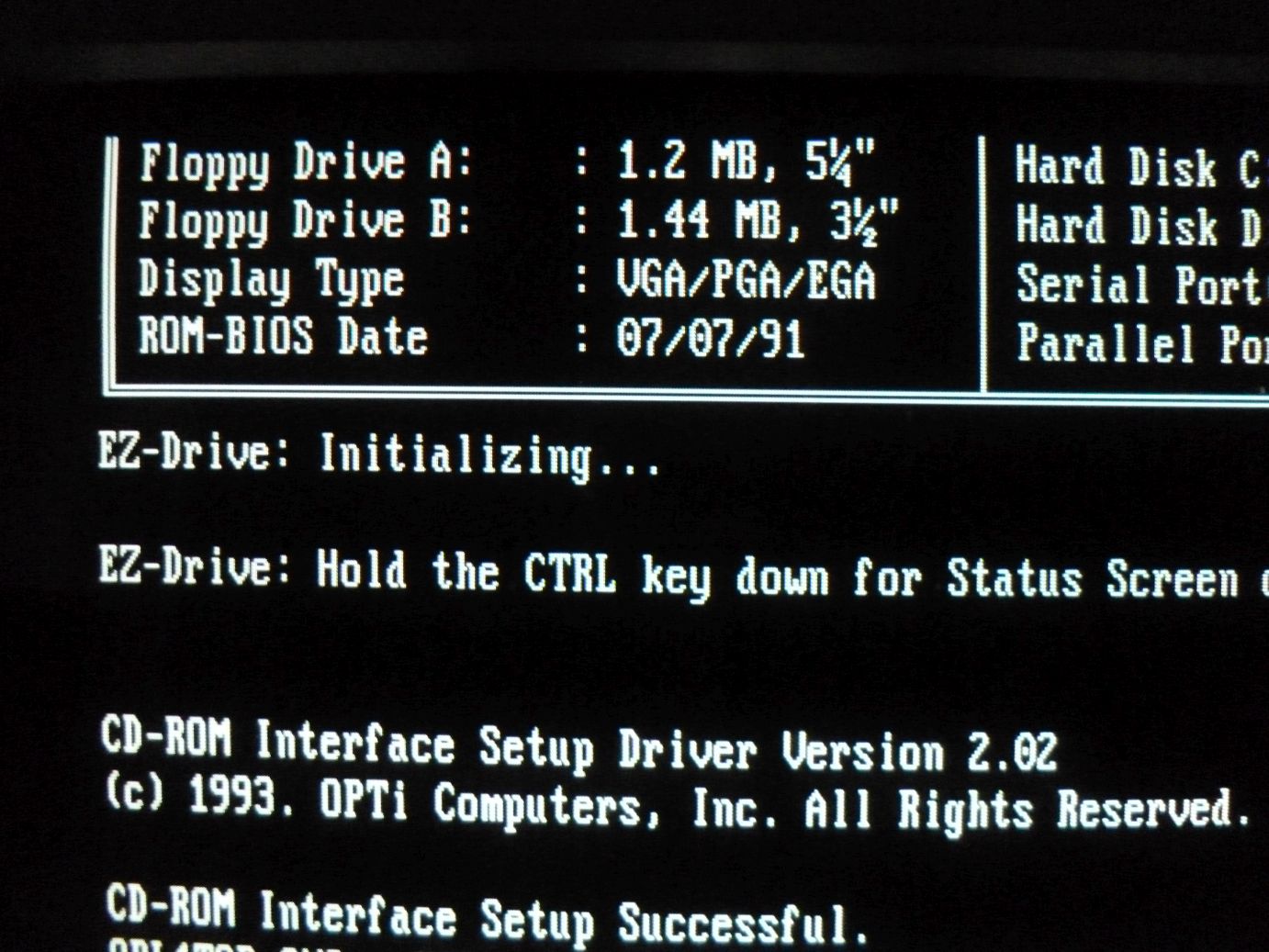
Über die Steuerungs-Taste kann man sich hier einen Statusbildschirm anzeigen lassen oder von Diskette booten. Gerade letztere Funktion ist wichtig, da der Treiber ja bei jedem Systemstart geladen werden muss. Würde man direkt von Diskette booten (ohne den Treiber zu laden), könnte man natürlich auch nicht auf das größere Laufwerk zugreifen – logisch.
Fun Fact: Anhand von diesem Bild lässt sich auch erklären, wie der Treiber es schafft, die volle Kapazität der Platte auszunutzen. Letztendlich wird einfach ein fiktiver, größerer Wert für die Köpfe der Festplatte (64 anstatt 16) verwendet um die vollen 2GB adressieren zu können.
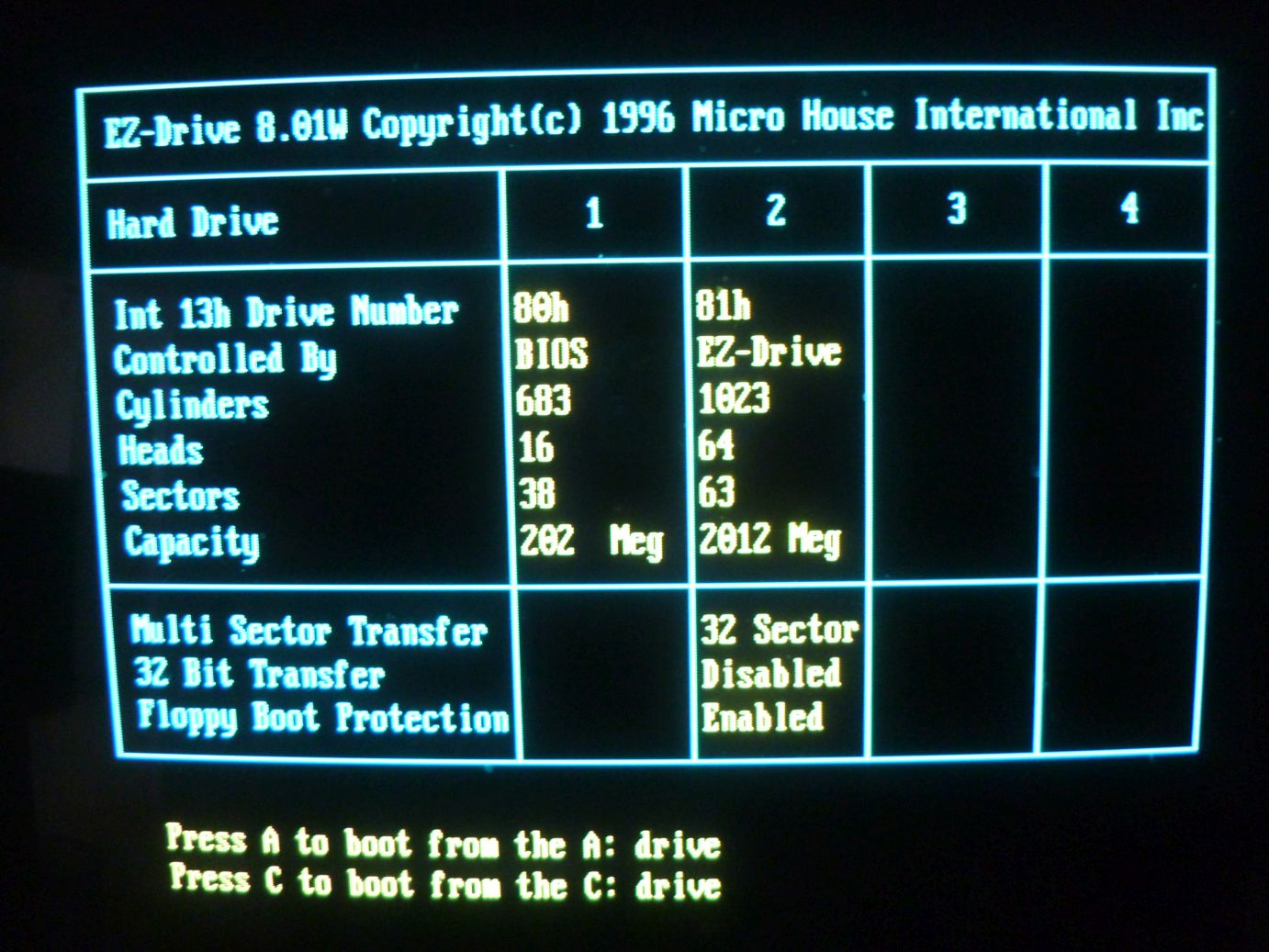
Papperlapapp, das alles interessiert uns doch eigentlich gar nicht so sehr – viel wichtiger ist doch, ob wir den Datenträger jetzt auch wirklich in seiner gesamten Größe verwenden können. Tatsächlich hat EZ-Drive das Laufwerk scheinbar bereits korrekt partitioniert und formatiert und wir können auf die vollen zwei Gigabyte der Platte zugreifen – sehr geil! 🙂
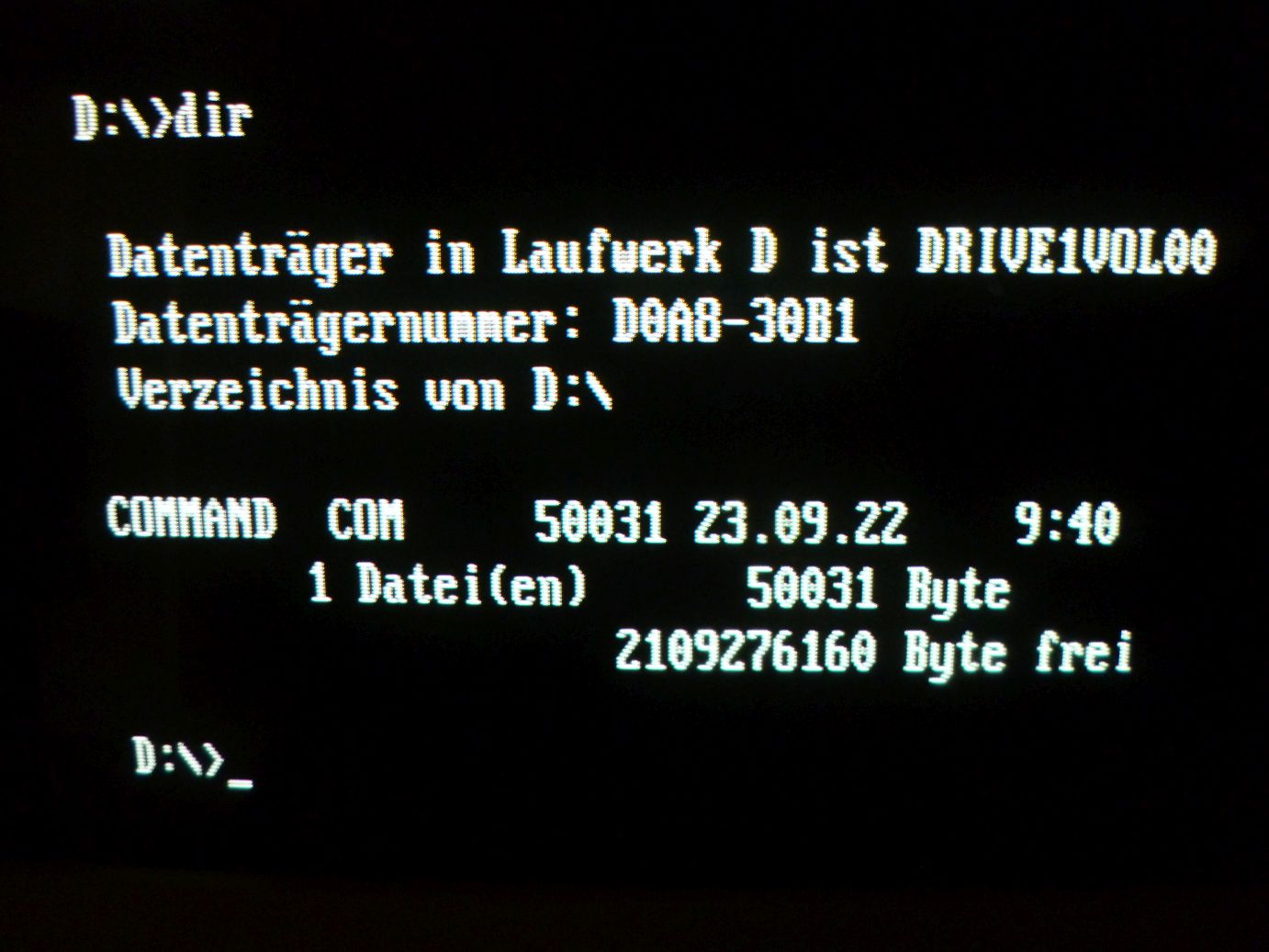
Ende gut, alles gut. Mann, was für eine Odyssee… Wollten wir nicht eigentlich heute ein paar Spiele installieren? 😀 Naja, aufgeschoben ist nicht aufgehoben. Dann eben beim nächsten Mal…
In diesem Sinne – bis die Tage, ciao!